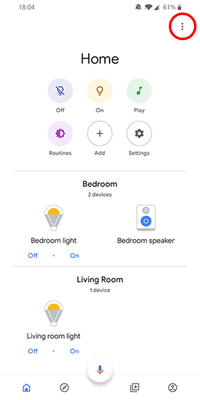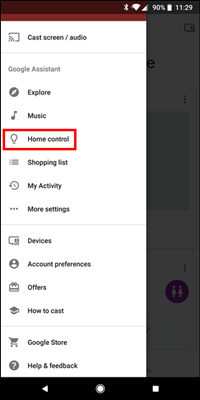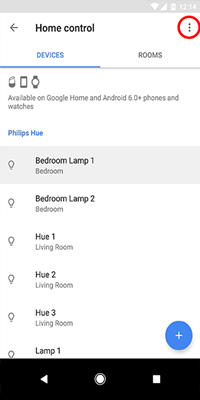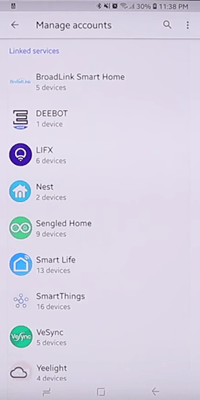Ori de câte ori apar tehnologii noi, este nevoie de ceva timp pentru a le face să funcționeze așa cum ne dorim noi. Google nu face excepție de la această regulă.

Deși Google Home este un concept fantastic care vă permite să controlați dispozitivele din casa dvs., majoritatea utilizatorilor s-au confruntat cu unele erori minore. O astfel de problemă face ca dispozitivele duplicat să apară în aplicația Google Home.
Imaginați-vă dacă aveți deja șase dispozitive conectate la Google Home, iar data viitoare când verificați aplicația, există douăsprezece dintre ele. Poate deveni destul de enervant, nu? Desigur, aplicația va eticheta corect duplicatele pentru a evita orice confuzie, dar asta ar aduce cu siguranță dezordine la o interfață altfel curată. Și poate provoca un comportament incorect al anumitor dispozitive.
Eliminarea dispozitivelor nedorite
Urmând nevoile unei case moderne, Google Home vă permite să conectați mai multe dispozitive de la o serie de producători terți. Și de aceea devine dificil atunci când doriți să eliminați unele dintre ele.
În acest moment, singura modalitate de a șterge un dispozitiv din aplicație este deconectarea producătorului de la Google Home. Acest lucru va elimina, din păcate, toate dispozitivele mărcii, ceea ce înseamnă că va trebui să le configurați din nou.
Înainte de a continua, asigurați-vă că ați actualizat Google Home la cea mai recentă versiune. Puteți verifica acest lucru vizitând pagina aplicației pe Google Play sau App Store Apple.
Cum să eliminați un dispozitiv
Indiferent dacă aveți dispozitive Google Home sau chiar alte dispozitive, cum ar fi un Xbox, un sistem de securitate sau un televizor conectat la rețea, le puteți șterge folosind aplicația Google Home de pe telefon.
Pentru a începe, deschideți aplicația Google Home și atingeți dispozitivul pe care doriți să îl ștergeți. Acestea ar trebui să fie listate pe pagina principală. Dacă nu le vedeți imediat, atingeți pictograma Acasă din colțul din stânga jos al aplicației.

Apoi, atingeți roata Setări din colțul din dreapta sus.

Acum, derulați în jos și atingeți „Deconectați [Dispozitiv].”

Urmați instrucțiunile pentru a vă șterge dispozitivul. Se va popula o pagină și va trebui să dați clic pe numele dispozitivului dvs. încă o dată pentru a-l deconecta. După ce ați terminat, reveniți la ecranul de pornire al aplicațiilor și verificați dacă dispozitivul a dispărut.

Deconectarea producătorului dispozitivului
Primul pas pentru eliminarea dispozitivelor nedorite din Google Home este să deconectați producătorul acestora de la aplicația dvs.
- Deschideți aplicația Google Home și atingeți pictograma Meniu din colțul din dreapta sus (trei puncte).
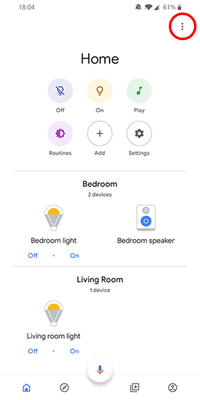
- Atingeți opțiunea „Home Control”.
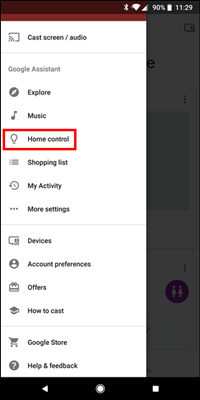
- În fila „Dispozitive”, veți vedea o listă a dispozitivelor conectate. Atingeți pictograma Meniu din colțul din dreapta sus al ecranului (trei puncte).
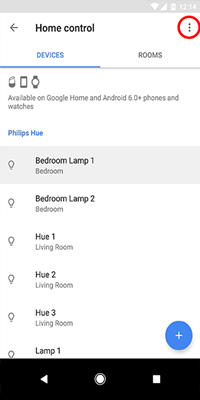
- Atingeți opțiunea „Gestionați conturile” pentru a deschide lista de servicii conectate.
- În secțiunea „Servicii conectate”, atingeți numele producătorului dispozitivului pe care doriți să îl eliminați.
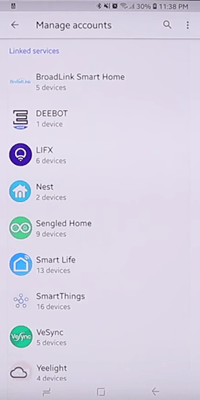
- Aceasta va deschide ecranul pentru acest furnizor de servicii. Atingeți opțiunea „Deconectați contul”.
- Pentru a confirma, atingeți „Deconectați”.
Dacă ați urmat pașii de mai sus, acum ați eliminat cu succes toate intrările din lista de dispozitive care sunt legate de acest producător.
Reconectarea Dispozitivelor
Pentru a reconecta dispozitivele deconectate, trebuie doar să parcurgeți același proces ca atunci când le-ați adăugat pentru prima dată în aplicație. Înainte de a începe, asigurați-vă că sunt gata de asociere, conectând dispozitivele la priza și conectându-le la Wi-Fi.
Începeți prin a deschide aplicația Google Home și atingeți „Adăugați” pe ecranul de pornire. De acolo, pur și simplu urmați pașii ca și cum ați adăuga dispozitivul pentru prima dată. Odată ce alegeți primul dispozitiv, aplicația va necesita conectarea la contul pe care îl aveți la producătorul dispozitivului. După aceea, dispozitivul va apărea în lista „Dispozitive” și puteți continua să adăugați restul dispozitivelor eliminate.
În acest fel, ați reușit să eliminați orice dispozitive nedorite din aplicația dvs. Google Home, lăsându-vă cu o listă clară a celor pe care intenționați să le utilizați.
Păstrează-ți casa inteligentă
Sperăm că am reușit să vă ajutăm să eliminați dispozitivele nedorite din aplicația dvs. Google Home. Acest lucru va menține cu siguranță experiența la un nivel satisfăcător și toate dispozitivele funcționează. Și ați putea chiar să vă gândiți să aduceți mai mult ajutor digital în casa dvs. pentru a vă optimiza și mai mult viața de zi cu zi.
Aveți sfaturi utile despre utilizarea Google Home? Ceva dispozitive inteligente de recomandat? Vă rugăm să împărtășiți în comentarii ca să putem beneficia cu toții de discuție.